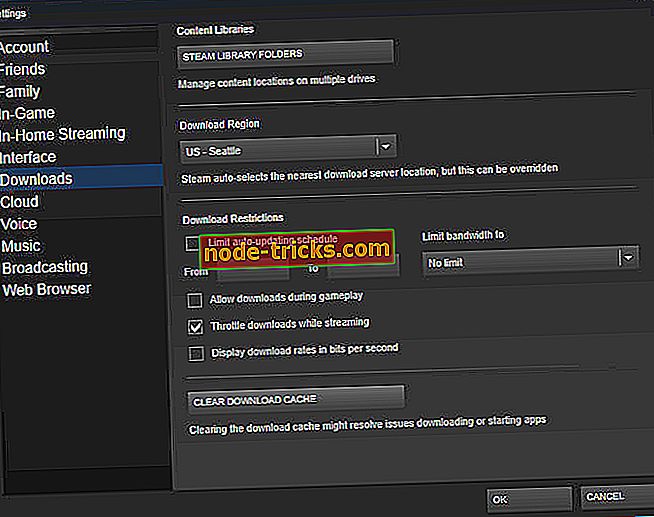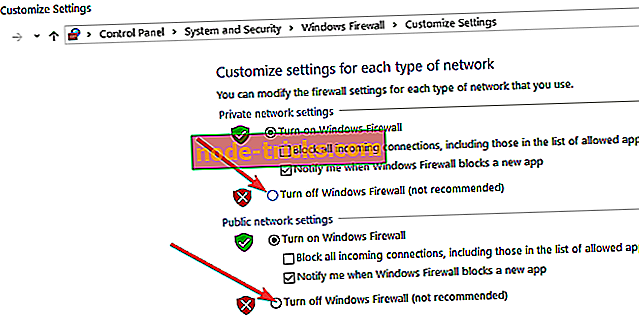Cum pot remedia erorile de actualizare a Counter-Strike?
Unii jucători Counter-Strike au declarat că apare mesajul de eroare " A apărut o eroare în timpul actualizării Counter-Strike " când se selectează jocul prin Steam. Jocul nu se actualizează, iar jucătorii nu pot lansa Counter-Strike: Global Offensive.
Este cunoscut acest mesaj de eroare familiar? Dacă da, unele dintre rezoluțiile de mai jos ar putea rezolva problema.
FIX: A apărut o eroare la actualizarea Counter-Strike
1. Selectați o regiune de descărcare alternativă
- Mai întâi, încercați să selectați o regiune de descărcare alternativă din Steam. Pentru a face acest lucru, faceți clic dreapta pe pictograma bara de sistem Steam și selectați Setări .
- Faceți clic pe Descărcări din stânga ferestrei Setări.
- Apoi selectați o regiune alternativă din meniul derulant Descărcare regiune .
- Apăsați butonul OK pentru a închide fereastra.
- Reporniți Steam după ce schimbați regiunea de descărcare.
2. Cache-ul de descărcare a Clear Steam
Steam include o opțiune Clear Cache Download (Cache descărcare clară) care poate rezolva problemele de descărcare sau jocurile care nu pornesc. Deci, această opțiune ar putea fi utilă pentru a remedia eroarea " A apărut o eroare la actualizarea Counter-Strike ". Utilizatorii pot selecta acea opțiune după cum urmează.
- Selectați Steam > Settings din meniul clientului stâng al lui Steam.
- Selectați Descărcări în fereastra Setări.
- Apăsați butonul Clear Cache Download .
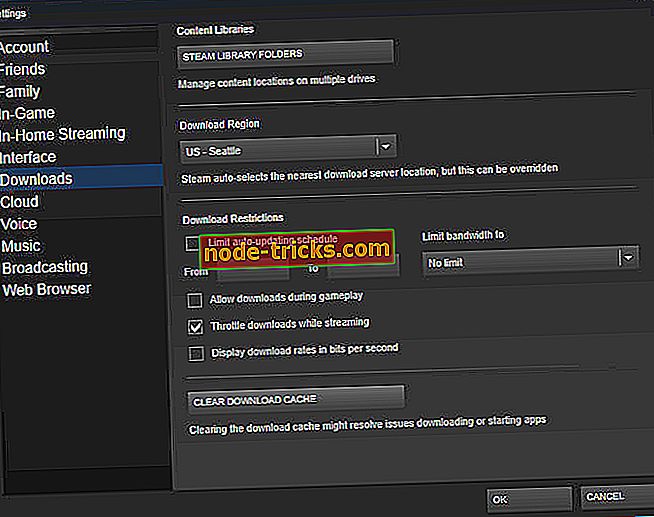
- Faceți clic pe OK pentru a confirma.
- Ulterior, conectați-vă la Steam din nou.
3. Rulați Steam ca Administrator
- Acordarea drepturilor de administrare Steam a stabilit eroarea de actualizare a Counter-Strike pentru unii jucători. Pentru a face acest lucru, faceți clic dreapta pe Steam.exe în dosarul programului și selectați Proprietăți .
- Selectați fila Compatibilitate afișată direct mai jos.

- Faceți clic pe caseta de selectare Executare acest program ca administrator .
- Selectați butonul Aplicați .
- Selectați opțiunea OK .
4. Opriți paravanul de protecție Windows
Unii utilizatori Steam au declarat că dezactivarea Windows Defender Firewall a stabilit eroarea " A apărut o eroare la actualizarea Counter-Strike ". Deci, mesajul de eroare este adesea cauzat de blocarea firewall-ului Steam. Utilizatorii pot dezactiva paravanul de protecție în Windows 10 după cum urmează.
- Faceți clic pe butonul Tip aici pentru a căuta pe bara de activități pentru a deschide Cortana.
- Introduceți "paravanul de protecție" în caseta de căutare și selectați să deschideți paravanul de protecție Windows Defender.

- Faceți clic pe Opriți sau dezactivați Windows Defender Firewall pentru a deschide opțiunile afișate direct mai jos.
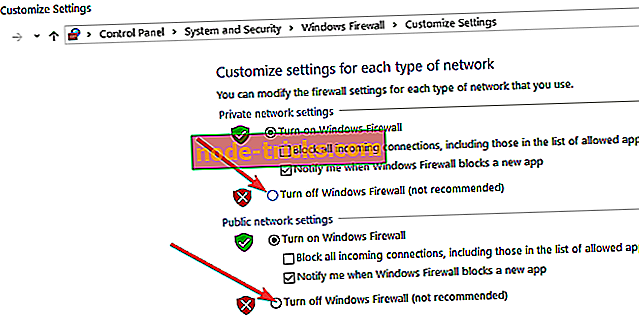
- Selectați Opțiuni oprire Windows Defender Firewall .
- Faceți clic pe butonul OK .
5. Dezactivați software-ul antivirus terț
" O eroare a apărut în timpul actualizării Counter-Strike " se poate datora și software-ului antivirus terț, care include firewall-uri. Utilizatorii de aburi au rezolvat problema dezinstalați utilitățile antivirus.
Cel puțin, este posibil ca unii jucători să fie nevoiți să dezactiveze software-ul antivirus făcând clic cu butonul din dreapta pe pictogramele din bara de instrumente ale utilitarelor și selectând opțiunea de dezactivare sau dezactivare.
Dacă acest lucru nu este suficient, încercați să încărcați Windows fără probleme. Aceasta va elimina utilitățile antivirus de la terți și alte programe software de la pornire. Urmați instrucțiunile de mai jos pentru a curăța Windows-ul de pornire.
- Deschideți Run cu tasta Windows + R rapidă.
- Apoi deschideți fereastra Configurare sistem introducând "msconfig" în Run și făcând clic pe OK .

- Selectați butonul radio selectiv de pornire .
- Debifați caseta de selectare Încărcare elemente de pornire .
- Selectați casetele de selectare Încărcare sistem și caseta de selectare Configurare inițială configurare inițială .
- Faceți clic pe fila Servicii afișată direct mai jos.

- Selectați mai întâi opțiunea Ascundere toate serviciile Microsoft .
- Apoi, faceți clic pe butonul Dezactivați toate pentru a debifa toate casetele de servicii ale terților.
- Selectați opțiunea Aplicați pentru a confirma noile setări.
- Apoi faceți clic pe OK pentru a închide fereastra.
- Apăsați butonul Restart din fereastra de dialog care se deschide.

- Open Steam și lansați din nou Counter-Strike. În cazul în care jocul se actualizează și pornește, probabil că este necesar să scăpați de software-ul antivirus.
6. Ștergeți folderul Appcache
Ștergerea directorului Apcache al Steam este o altă rezoluție confirmată pentru eroarea "A n eroare a avut loc în timpul actualizării Counter-Strike ". Pentru a face acest lucru, închideți software-ul client Steam dacă este deschis. Deschide Explorarea fișierelor. Deschideți directorul Steam, care va avea probabil această cale de explorare a fișierelor: C: Program FilesSteam sau C: Fișiere program (x86) Steam. Apoi selectați subfolderul Apcache și apăsați butonul Ștergere pentru al șterge.
Acestea sunt câteva dintre rezoluțiile care au stabilit " A apărut o eroare la actualizarea Counter-Strike " pentru unii utilizatori Steam. Pentru rezoluții ulterioare, utilizatorii pot configura un cont de asistență Steam pentru a trimite un bilet de asistență.
ARTICOLE LEGATE DE CERCETARE:
- Fix: Counter-Strike: Probleme ofensive globale pe Windows 10
- Fix: Rata de Counter-Strike FPS scade în Windows 10
- Fix Counter Strike "eroare de memorie disponibilă mai mică de 15MB"